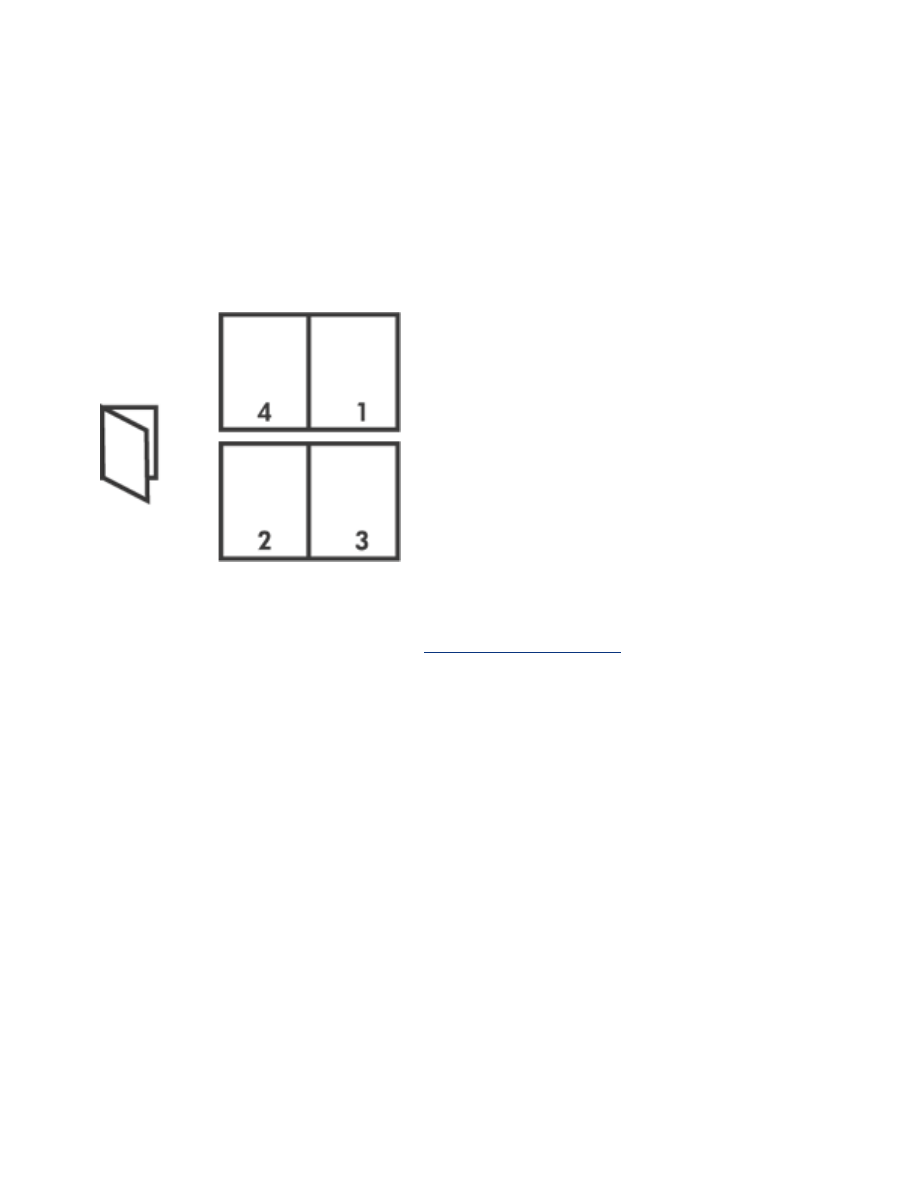
Drucken einer Broschüre
Beim Broschürendruck werden die Seiten des Dokuments automatisch so umsortiert
und skaliert, dass die Reihenfolge der Seiten nach dem Drucken und Falzen als
Broschüre richtig ist.
Wenn beispielsweise eine vierseitige Broschüre beidseitig gedruckt werden soll,
würden die Seiten wie folgt umsortiert und gedruckt:
Gehen Sie folgendermaßen vor, um eine Broschüre zu drucken:
1. Öffnen Sie das Dialogfeld für die
Druckereigenschaften
.
2. Wählen Sie die Registerkarte
Fertigstellung
aus.
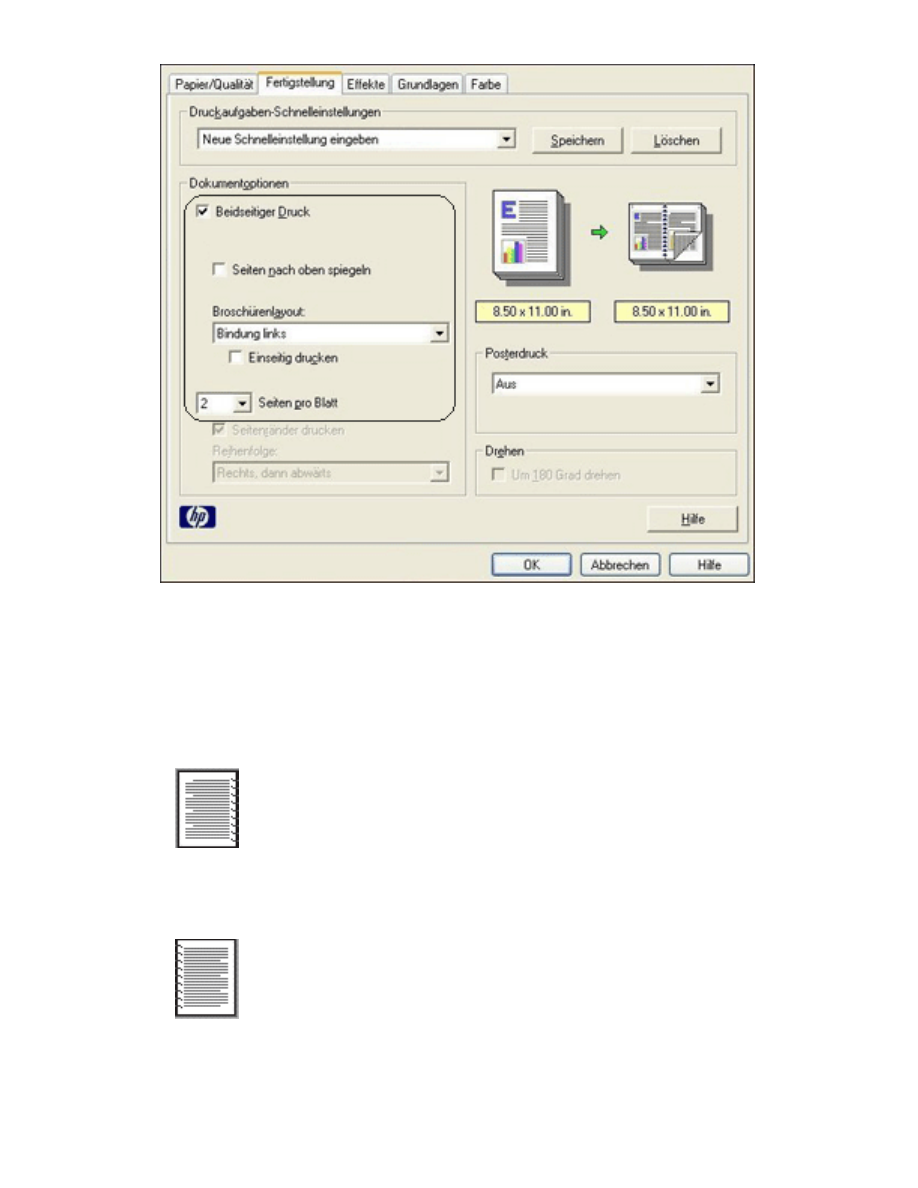
3. Wählen Sie die Option
Beidseitiger Druck
.
4. Wählen Sie im Dropdown-Listenfeld
Broschürenlayout
die gewünschte
Bindeoption aus:
❍
Bindung rechts
: Platziert die Bindung auf der rechten Seite der Broschüre.
❍
Bindung links
: Platziert die Bindung auf der linken Seite der Broschüre.
5. Führen Sie einen der folgenden Schritte aus:
❍
Wenn jede zweite Seite der Broschüre frei bleiben soll, aktivieren Sie das
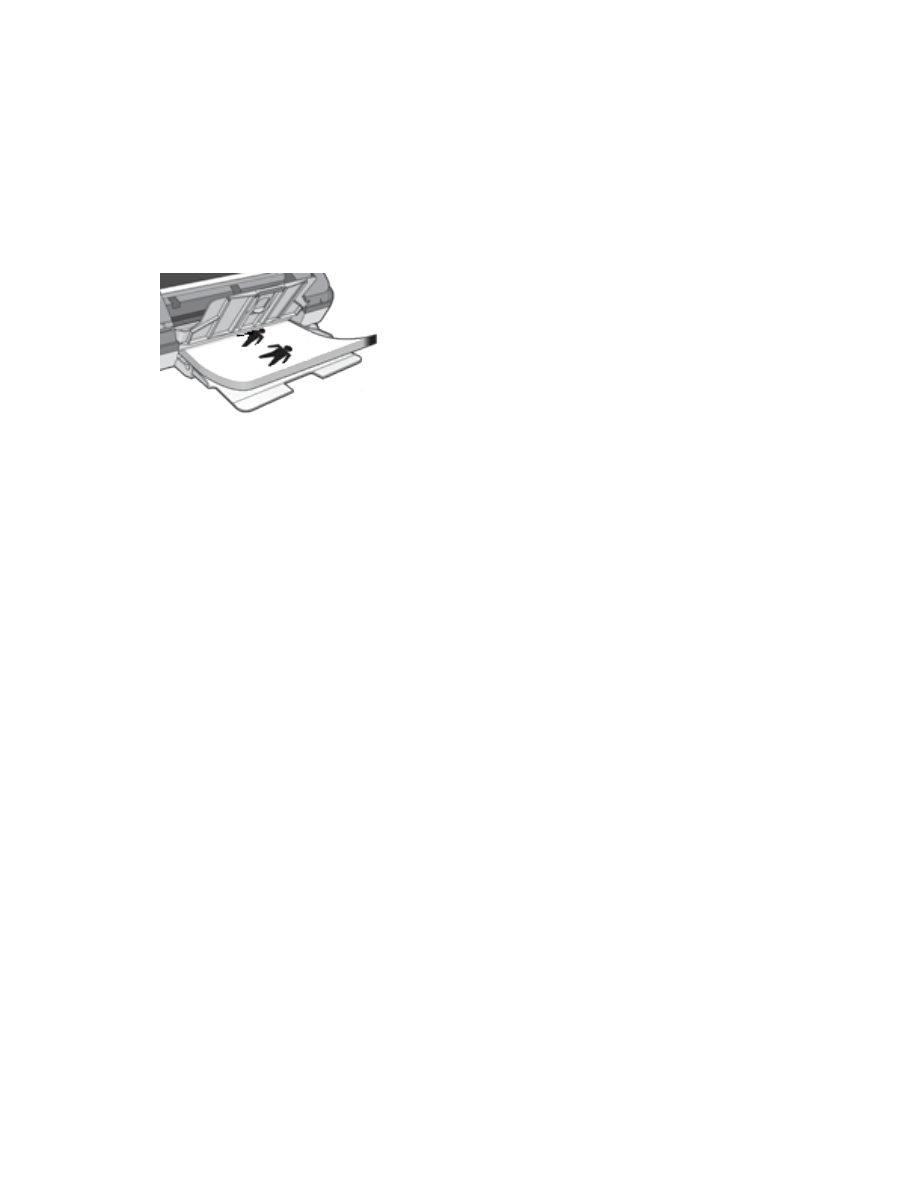
Kontrollkästchen
Einseitig drucken
.
❍
Wenn dagegen alle Seiten bedruckt werden sollen, lassen Sie das
Kontrollkästchen
Einseitig drucken
deaktiviert.
6. Wählen Sie bei Bedarf weitere Druckeinstellungen aus, und klicken Sie auf
OK
.
7. Legen Sie auf Aufforderung das Papier wie nachstehend dargestellt in das
Zufuhrfach ein.
8. Klicken Sie auf
Weiter
, um die Broschüre zu drucken.